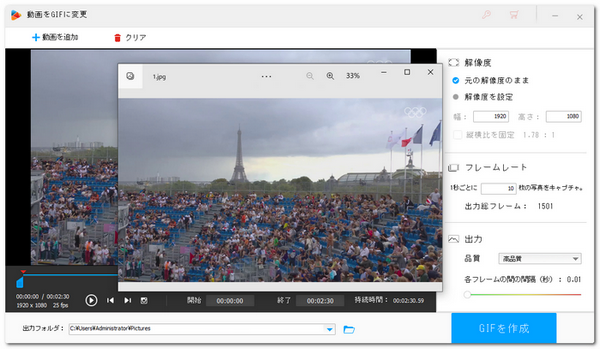
通常、デスクトップの壁紙には静止画が設定されることが多いですが、実は動画もデスクトップの壁紙として設定できます。この記事では、PCで動画を動く壁紙にする方法と、動画を静止画壁紙にする方法を紹介します。興味があれば、ぜひ参考にしてください。
Lively Wallpaperは、Windowsに対応した無料でオープンソースのアプリケーションです。動画からデフォルトの壁紙にする機能を搭載しており、ユーザーは自分の好きな動画を簡単にデスクトップ背景として設定できます。また、Lively Wallpaperはいくつかの動く壁紙を提供しますが、選択できるデフォルトの壁紙は比較的少ないです。以下では、Lively Wallpaperを使用して動画を動く壁紙に設定する手順を説明します。
Lively Wallpaperを起動します。インターフェースで「壁紙の追加」をクリックします。「ファイルを選択」をクリックし、動く壁紙に設定したい動画ファイルを選択します。「OK」をクリックすると、動画をデスクトップの動く壁紙として設定することができます。
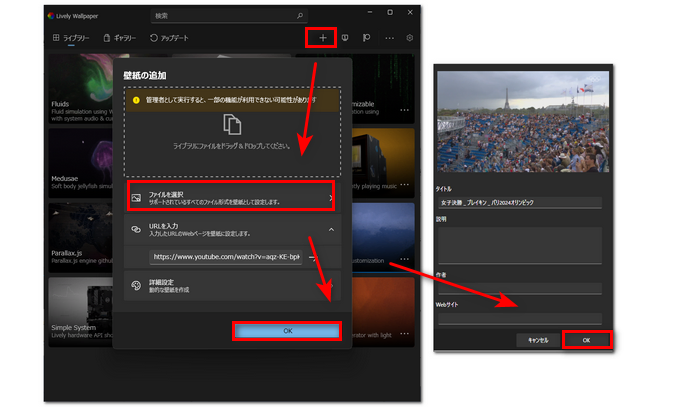
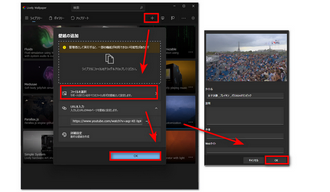
動画を静止画壁紙にするには、「WonderFox HD Video Converter Factory」というソフトを使用することをおすすめします。このソフトは、使いやすいインターフェースを備えており、動画からお気に入りのシーンを静止画として保存できます。MP4、MKV、AVIなど、さまざまな形式に対応しています。動画から抽出した静止画はJPG形式として保存できます。静止画の解像度は、元の動画とほぼ同じです。
では、早速このソフトを無料でダウンロードし、以下の手順に従って動画を静止画壁紙にすることを試してみましょう。
関連記事:パソコンで動画を画像に変換、4K動画から静止画を切り出す
1、WonderFox HD Video Converter Factory Proを起動します。メイン画面で「GIF作成」にカーソルを合わせ、「動画をGIFに変更」をクリックします。
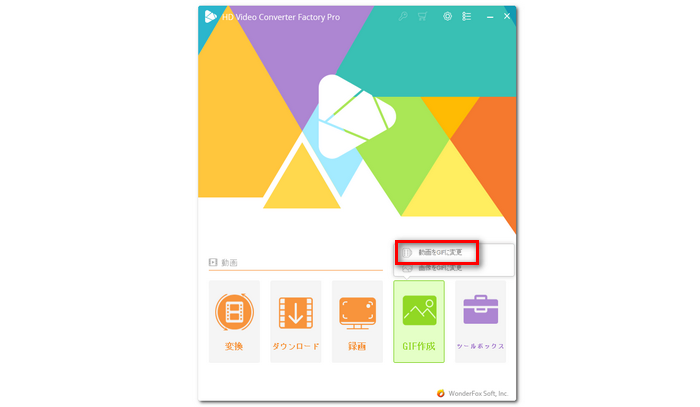
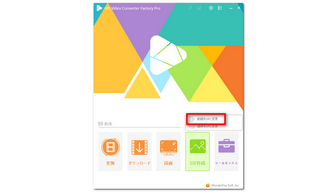
2、「動画を追加」をクリックして、動画を追加します。動画のプレビュー画面で再生ボタンをクリックし動画を再生します。保存したいシーンが見つかったら、「停止」ボタンを押して、そのシーンを止めます。
3、「スクリーンショット」ボタンをクリックし、選んだシーンを静止画壁紙として保存します。
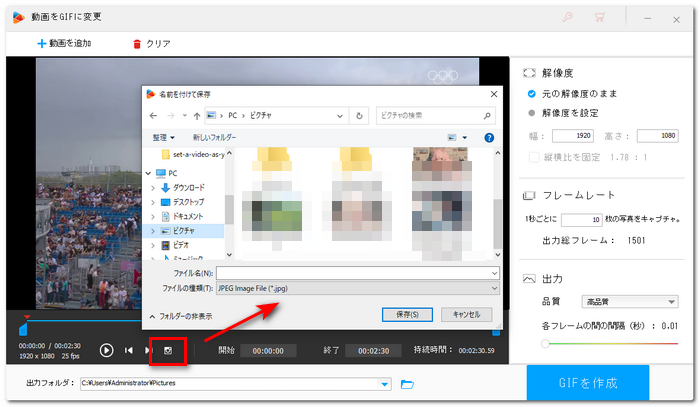
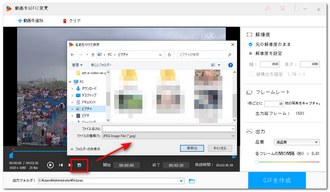
1、静止画を保存したフォルダを開き、作成したい画像を見つけます。
2、その画像を右クリックし、表示されるメニューから「デスクトップの背景として設定」を選択します。
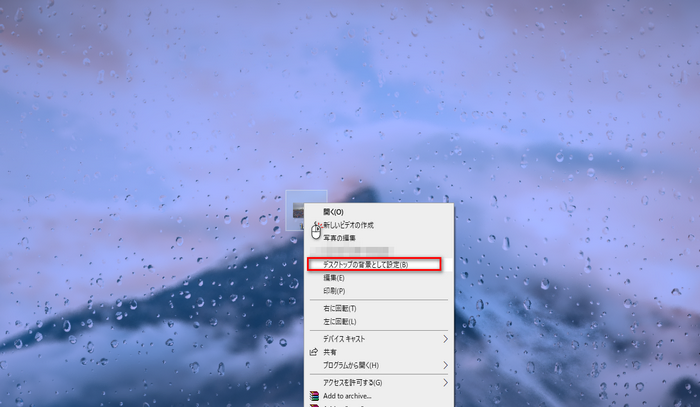
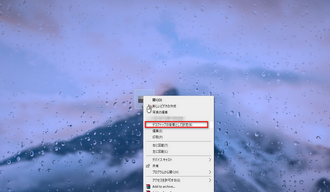
以上では、PCで動画を動く壁紙や静止画壁紙にする方法についてご紹介しました。お役に立てれば幸いです。
利用規約 | プライバシーポリシー | ライセンスポリシー | Copyright © 2009-2025 WonderFox Soft, Inc. All Rights Reserved.